當前位置:首頁 > 幫助中心 > 大白菜u盤裝系統教程-大白菜U盤裝系統教程
大白菜u盤裝系統教程-大白菜U盤裝系統教程
大白菜u盤裝系統教程。大白菜U盤啟動盤是一款非常好用的系統安裝功能,它支持不同版本Windows系統的安裝。而你要做的就是制作一個大白菜u盤啟動盤,查詢清楚電腦對應的u盤啟動快捷鍵,接著就按照教程進行系統安裝即可。具體的操作,下面就來看看大白菜U盤裝系統教程。

鏡像版本: Windows 7企業版
工具軟件:大白菜u盤啟動盤制作工具(點擊紅字下載)
二、重裝系統準備
1、在開始重裝系統之前,務必對電腦的硬件進行全面檢查,特別是硬盤、內存和主板等關鍵部件。這樣可以有效避免由于硬件故障導致的重裝失敗,或者在后續使用中出現系統崩潰等問題。
2、在制作啟動盤之前,建議暫時禁用所有殺毒軟件和安全防護工具。這些軟件可能誤將啟動盤制作過程中涉及的某些文件識別為潛在威脅,從而阻止文件的寫入或刪除,導致制作失敗。
3、在確保硬件正常、并關閉安全軟件后,可以從可靠的資源平臺下載系統鏡像文件。強烈建議選擇經過驗證的正規平臺,如MSDN,來下載官方版本的操作系統鏡像,更加安全可靠。
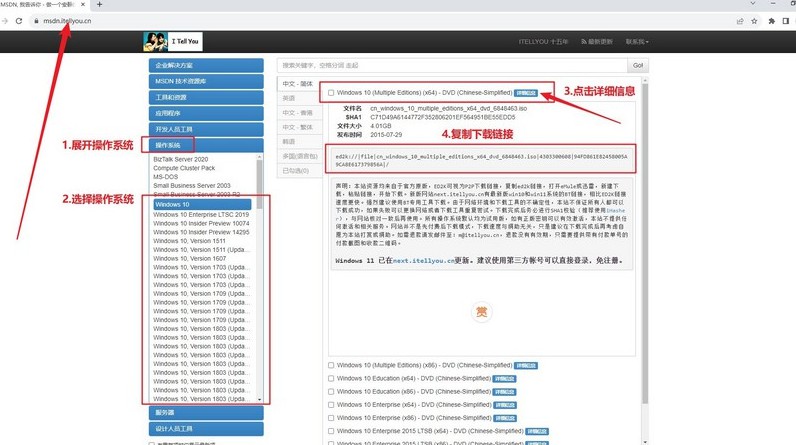
三、重裝系統步驟
第一步:制作啟動U盤
1、下載解壓工具:前往大白菜官方網站,下載最新的啟動盤制作工具。解壓文件后,將其保存在電腦桌面上,以方便后續使用。
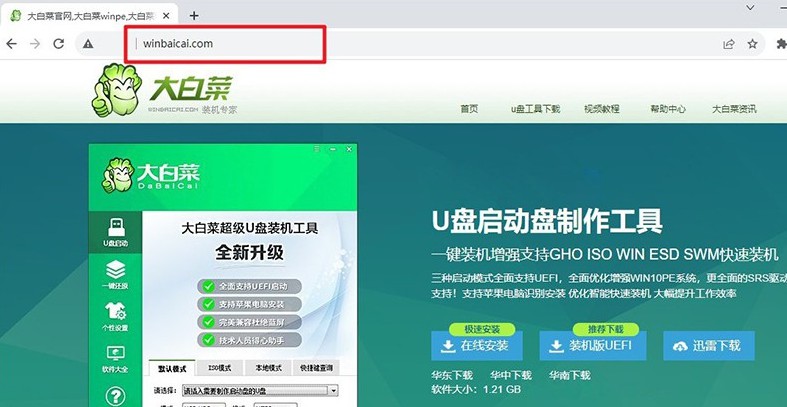
2、制作U盤啟動盤:找一個沒有重要數據的U盤(建議容量8GB及以上),插入電腦,雙擊打開大白菜工具,點擊進行u盤啟動盤制作即可。
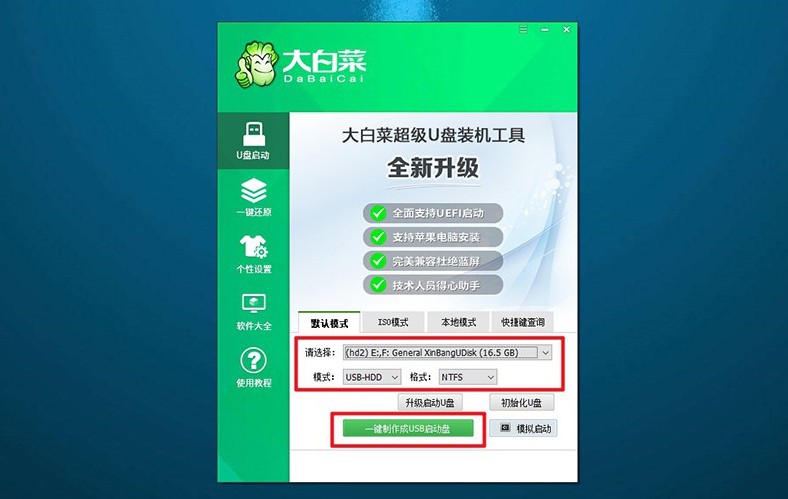
第二步:設置U盤啟動電腦
1、查找啟動快捷鍵:根據電腦品牌型號,查找相應的u盤啟動快捷鍵,你可以訪問大白菜官網查詢,也可通過鏈接跳轉獲取查詢。
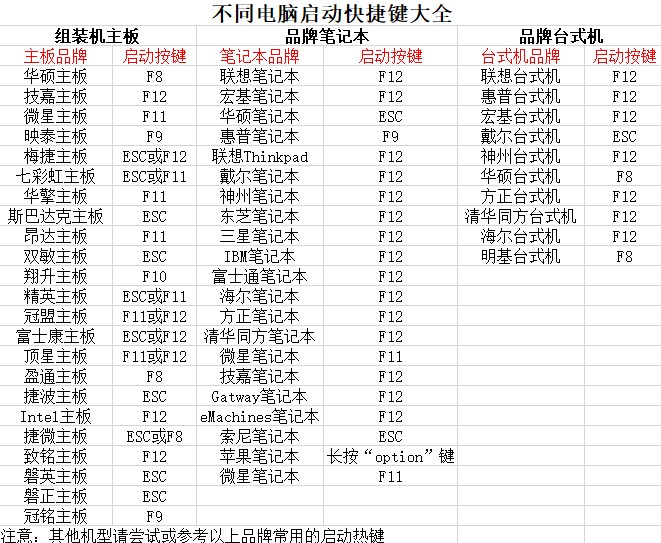
2、進入啟動菜單:將制作好的啟動U盤插入電腦,重啟后,迅速連續按下啟動快捷鍵,進入啟動選項菜單,找到U盤設備并將其設置為啟動源,按下回車鍵確認。
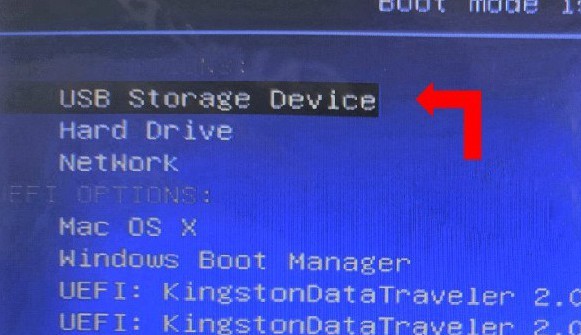
3、進入PE主菜單:系統將加載大白菜啟動界面,選擇標記為【1】的選項,然后按下回車鍵,等待PE系統加載完成。
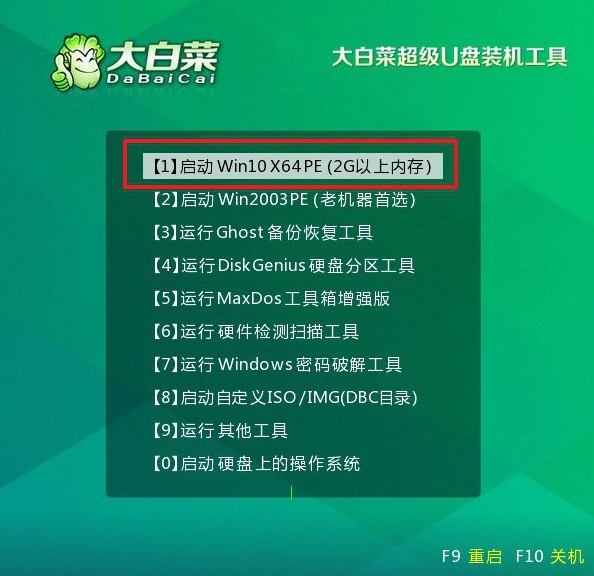
第三步:U盤啟動盤安裝新系統
1、運行一鍵安裝工具:進入PE桌面后,啟動大白菜自帶的一鍵安裝工具。在工具界面中,選擇已經下載好的系統鏡像文件,并指定C盤為安裝目標分區。
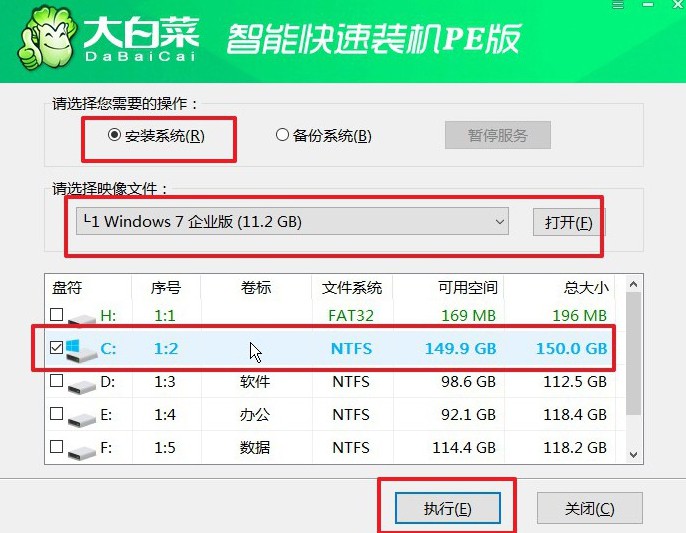
2、確認安裝設置:彈出的確認窗口通常默認設置已優化,無需修改,直接點擊“是”開始系統還原。
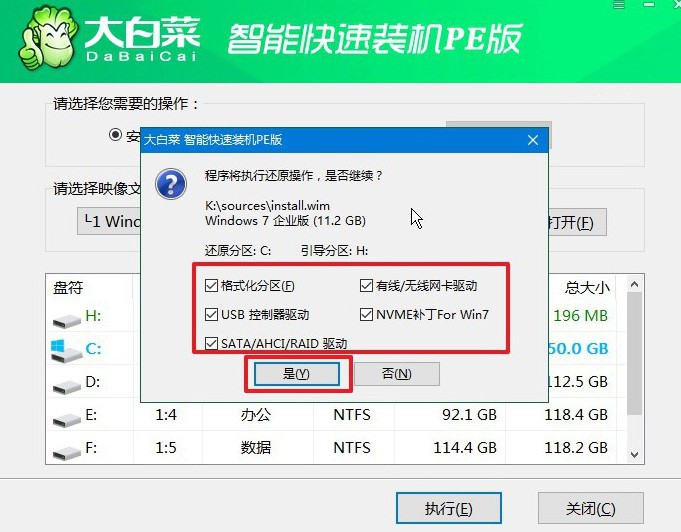
3、自動重啟設置:在安裝過程中,確保勾選“安裝后自動重啟”選項。這一設置將使安裝流程更加順暢,無需手動干預。
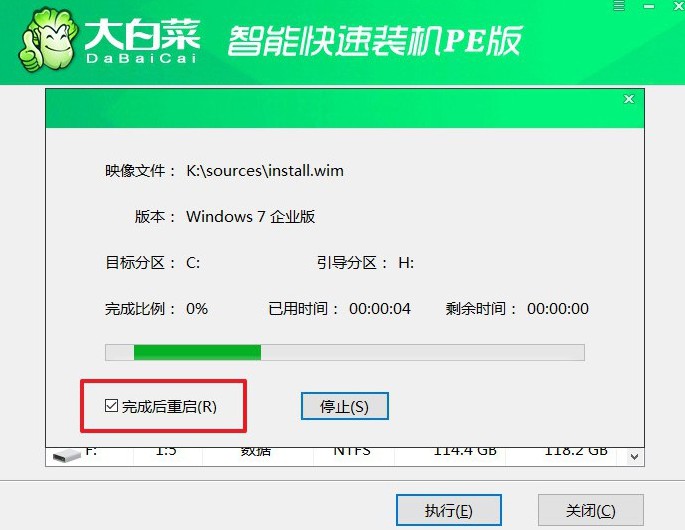
4、完成安裝過程:系統首次重啟時,請立即拔出U盤,以避免重新進入大白菜界面。此后,系統將自動完成剩余的安裝和配置,直到進入全新桌面。

上面的操作,就是本次大白菜U盤裝系統教程的全部內容了。大白菜啟動盤不止可以重裝系統,因為它還內置了許多修復工具在里面,使U盤成為一個可啟動的電腦工具。萬一電腦出現問題,你就可以設置u盤啟動并進行修復或者重裝。

